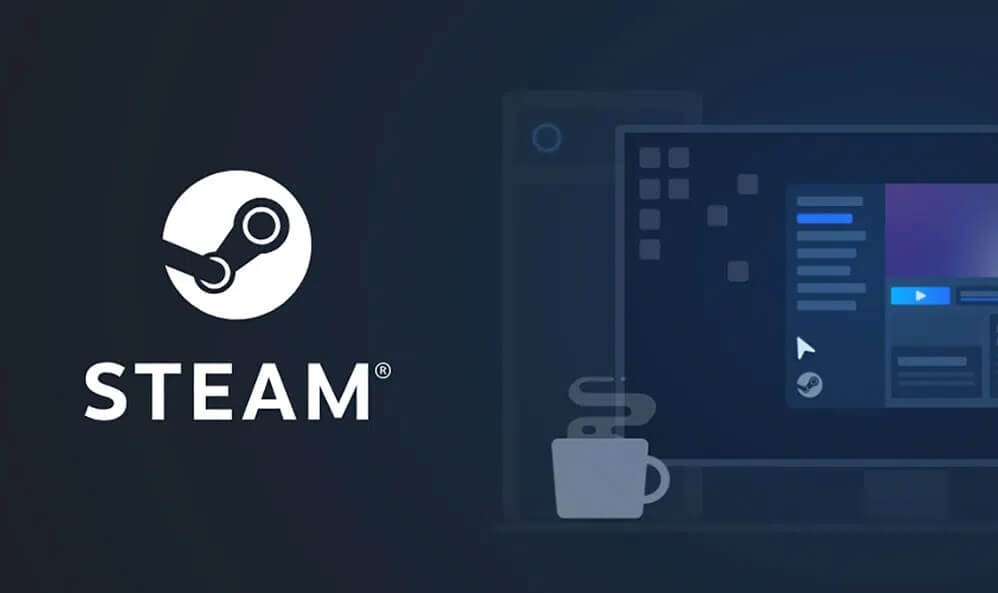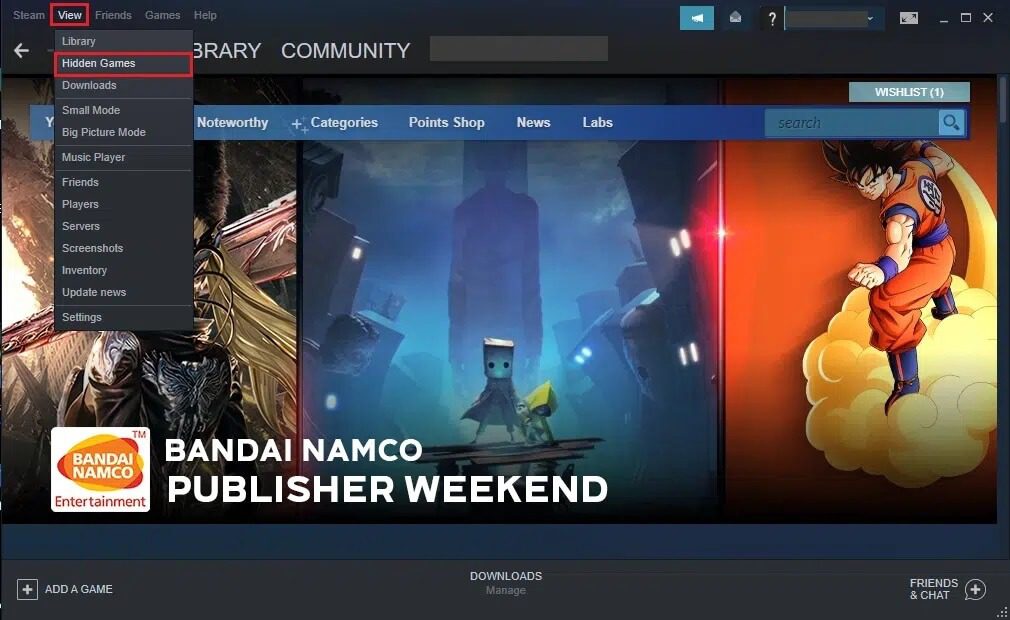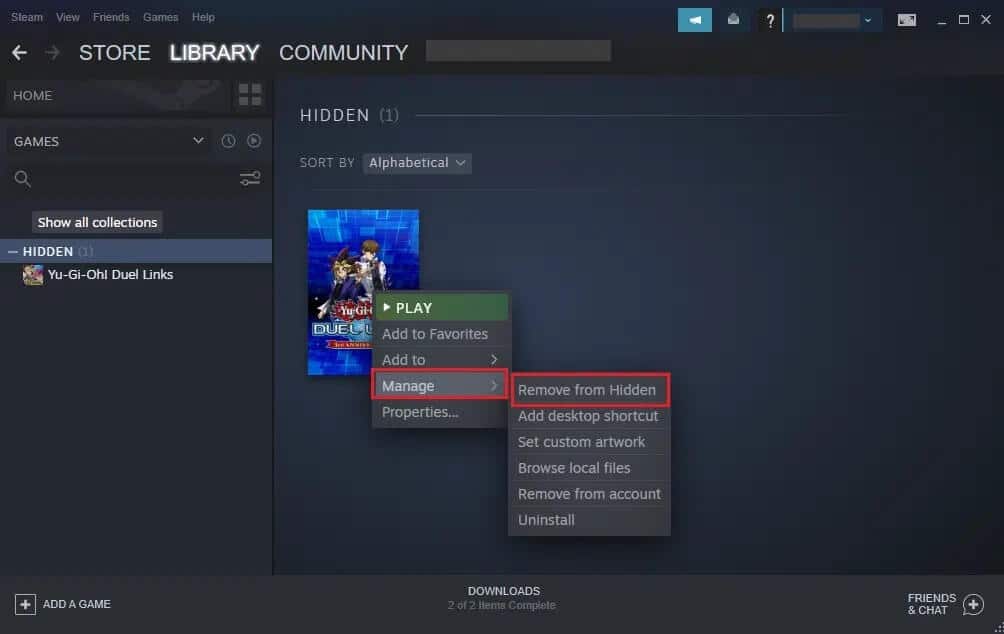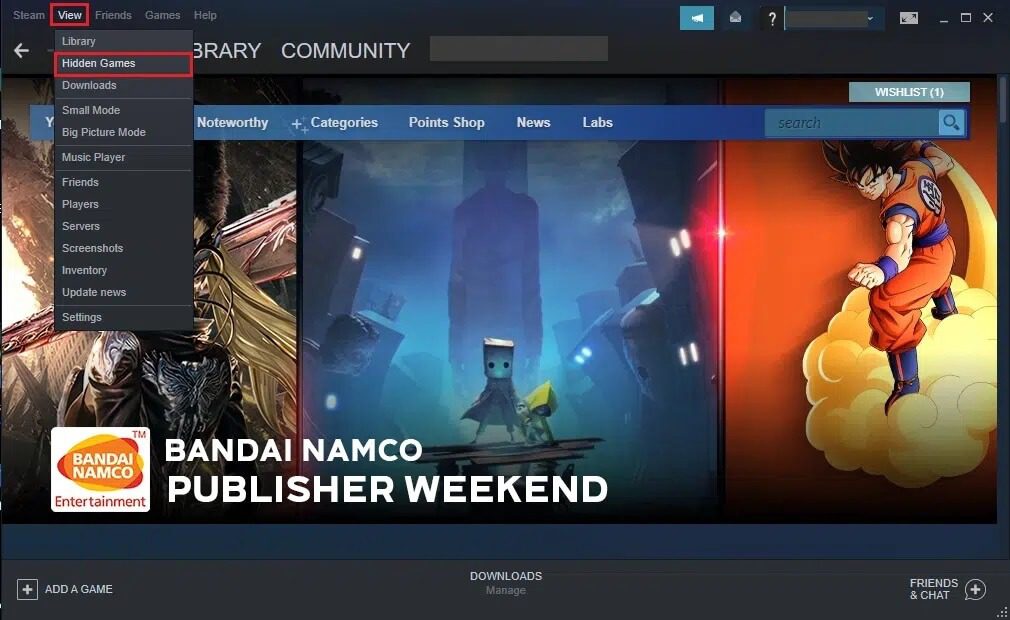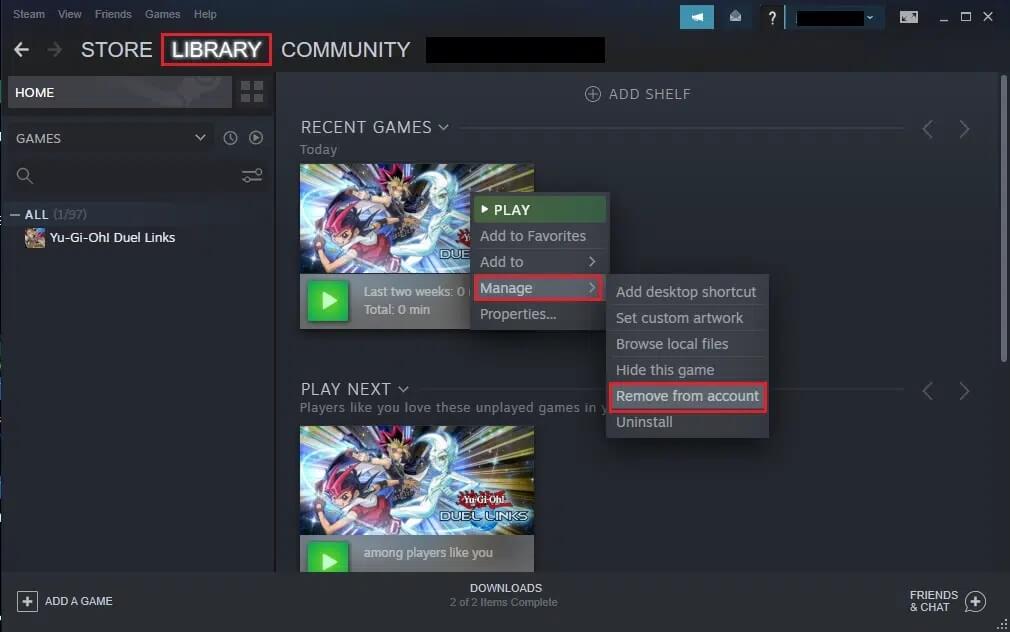كيفية عرض الألعاب المخفية على Steam
Steam هي منصة ألعاب تتيح لك تنزيل الألعاب وتشغيلها من مكتبتها الواسعة. إذا كنت لاعبًا متعطشًا ومستخدمًا منتظمًا لـ Steam ، فيجب أن تكون على دراية بمدى جاذبية الألعاب على هذا النظام الأساسي والمشاركة فيها. متى اشتريت لعبة جديدة على Steam ، يمكنك الوصول إليها من مكتبة الألعاب الخاصة بك. إذا كان لديك قائمة طويلة من الألعاب المحفوظة في مكتبتك ، فقد يستغرق الأمر وقتًا طويلاً للعثور على اللعبة المحددة التي ترغب في لعبها.
لحسن الحظ ، يقدم هذا التطبيق المذهل ميزة ألعاب مخفية لحل مشاكلك. يتيح لك عميل Steam إخفاء الألعاب التي لا تلعبها غالبًا أو لا تريدها أن تكون مرئية في معرض الألعاب.
يمكنك دائمًا إظهار أو تشغيل أي / كل الألعاب المخفية. إذا كنت ترغب في زيارة لعبة قديمة مرة أخرى ، فاقرأ هذا الدليل السريع حول كيفية عرض الألعاب المخفية على Steam. بالإضافة إلى ذلك ، قمنا بإدراج عملية إخفاء / إظهار الألعاب على Steam وكيفية إزالة الألعاب على Steam.
كيفية عرض الألعاب المخفية على Steam
إليك كيفية التحقق من جميع الألعاب المخفية على Steam:
1. قم بتشغيل Steam وقم بتسجيل الدخول إلى حسابك.
2. قم بالتبديل إلى علامة التبويب “عرض” من اللوحة الموجودة في الأعلى.
3. الآن ، حدد الألعاب المخفية من القائمة المنسدلة. الرجوع إلى الموافقة المسبقة عن علم أدناه.
4. ستتمكن من رؤية قائمة بجميع الألعاب المخفية على Steam.
من الواضح أن عرض مجموعة ألعابك المخفية أمر سهل للغاية.
كيفية إخفاء الألعاب على Steam
يمكن أن تساعدك مجموعة الألعاب المخفية في تنظيم ألعابك على Steam. يمكنك إضافة ألعاب لا تلعبها كثيرًا إلى قائمة الألعاب المخفية على Steam ؛ مع الاحتفاظ بالألعاب التي يتم لعبها كثيرًا. سيوفر ذلك وصولاً سهلاً وسريعًا إلى ألعابك المفضلة.
إذا كنت ترغب في استخدام هذه الميزة ، فاتبع الخطوات المذكورة أدناه:
1. شغِل Steam. انتقل إلى مكتبة الألعاب الخاصة بك عن طريق النقر فوق علامة التبويب المكتبة.
2. في مكتبة اللعبة ، حدد اللعبة التي تريد إخفاءها.
3. انقر بزر الماوس الأيمن على اللعبة التي اخترتها وحرك مؤشر الماوس فوق خيار الإدارة.
4. بعد ذلك ، انقر فوق إخفاء هذه اللعبة من القائمة المحددة ، كما هو موضح أدناه.
5. الآن ، سينقل عميل Steam اللعبة المحددة إلى مجموعة الألعاب المخفية.
كيفية إظهار الألعاب على Steam
إذا كنت ترغب في نقل لعبة من قسم الألعاب المخفية إلى مكتبة الألعاب الخاصة بك ، فيمكنك القيام بذلك بنفس السهولة.
1. افتح عميل Steam.
2. انقر فوق علامة التبويب “عرض” من أعلى الشاشة.
3. انتقل إلى الألعاب المخفية ، كما هو موضح.
4. ابحث عن اللعبة التي ترغب في إظهارها وانقر عليها بزر الماوس الأيمن.
5. قم بتمرير الماوس فوق الخيار “إدارة”.
6. أخيرًا ، انقر فوق “إزالة من المخفي” لإعادة اللعبة إلى مكتبة Steam.
كيفية إزالة الألعاب من Steam
يخلط العديد من مستخدمي Steam بين إخفاء الألعاب وإزالتها من عميل Steam. إنها ليست متشابهة لأنه عندما تخفي لعبة ، لا يزال بإمكانك الوصول إليها من قسم الألعاب المخفية. ولكن عندما تحذف لعبة أو تزيلها من عميل Steam ، فلن تتمكن بعد ذلك من الوصول إليها. علاوة على ذلك ، سيتعين عليك إعادة تثبيت اللعبة إذا كنت ترغب في تشغيلها بعد الحذف.
إذا كنت تريد حذف لعبة من Steam نهائيًا ، فاتبع الخطوات المحددة:
1. افتح عميل Steam وانقر فوق علامة التبويب Library ، كما فعلت سابقًا.
2. حدد اللعبة التي ترغب في إزالتها من قائمة الألعاب المحددة في قسم المكتبة.
3. انقر بزر الماوس الأيمن فوق اللعبة وقم بتمرير الماوس فوق الخيار “إدارة”.
4. هنا ، انقر فوق إزالة من الحساب.
5. أخيرًا ، قم بتأكيد هذه التغييرات بالنقر فوق “إزالة” عند ظهور تحذير منبثق على شاشتك. انظر لقطة الشاشة أدناه للتوضيح.
نأمل أن يكون دليلنا حول كيفية عرض ألعاب Steam المخفية مفيدًا ، وتمكنت من عرض مجموعة الألعاب المخفية على حساب Steam الخاص بك. سيساعدك هذا الدليل أيضًا على إخفاء / إظهار الألعاب على Steam وكذلك حذفها. إذا كان لديك أي استفسارات أو اقتراحات بخصوص المقالة ، فلا تتردد في تركها في قسم التعليقات أدناه.